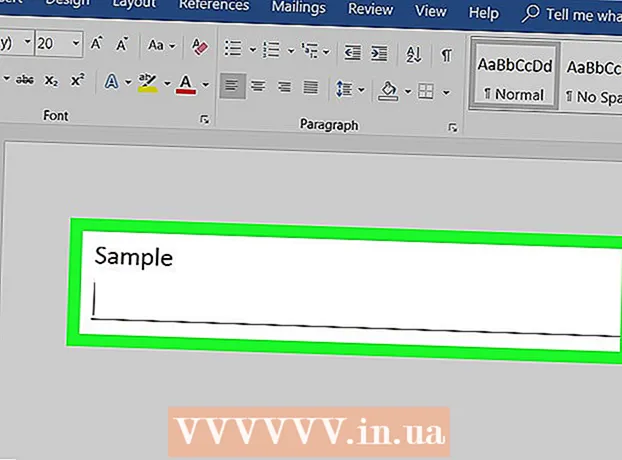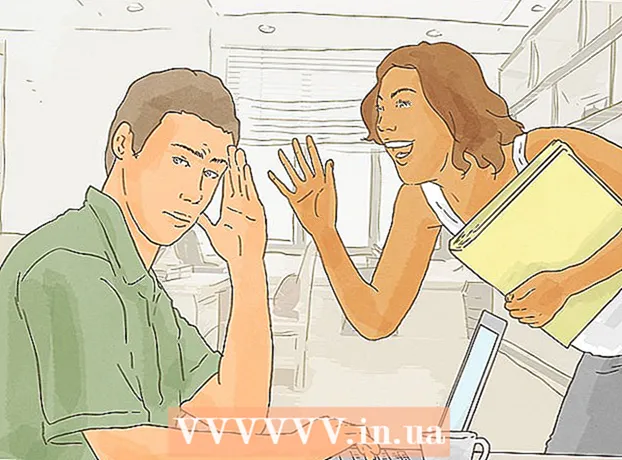Författare:
William Ramirez
Skapelsedatum:
22 September 2021
Uppdatera Datum:
1 Juli 2024
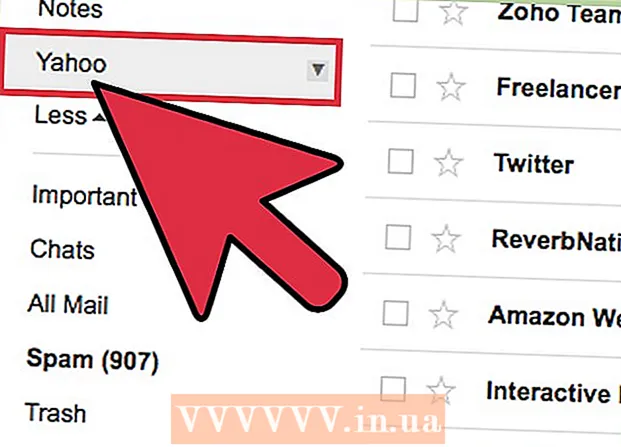
Innehåll
Om du har ändrat din e -postadress, skynda inte att vidarebefordra din nya adress till dina vänner. Ställ in vidarebefordran av e -post så att alla mottagna meddelanden från Yahoo automatiskt vidarebefordras till ditt Gmail -konto. Dessutom kan Gmail konfigureras för att acceptera alla e -postmeddelanden från Yahoo och till och med skicka dem från din Yahoo -adress.
Steg
Metod 1 av 2: Vidarebefordra e -post
 1 Logga in på ditt Yahoo -postkonto. Yahoo kan konfigureras för att vidarebefordra e -postmeddelanden till valfri e -postadress, inklusive Gmail. Många användare har stött på problem med att konfigurera vidarebefordran av e -post, så om den här metoden inte fungerar, hoppa till nästa avsnitt.
1 Logga in på ditt Yahoo -postkonto. Yahoo kan konfigureras för att vidarebefordra e -postmeddelanden till valfri e -postadress, inklusive Gmail. Många användare har stött på problem med att konfigurera vidarebefordran av e -post, så om den här metoden inte fungerar, hoppa till nästa avsnitt.  2 Klicka på kugghjulsikonen i det övre högra hörnet och välj "Inställningar", varefter ett nytt fönster öppnas.
2 Klicka på kugghjulsikonen i det övre högra hörnet och välj "Inställningar", varefter ett nytt fönster öppnas. 3 Klicka på fliken "Konton". Här ser du ditt Yahoo -postkonto och andra associerade konton.
3 Klicka på fliken "Konton". Här ser du ditt Yahoo -postkonto och andra associerade konton.  4 Klicka på ditt Yahoo -postkonto högst upp i fönstret Konton. Detta öppnar dina Yahoo -postkontots inställningar.
4 Klicka på ditt Yahoo -postkonto högst upp i fönstret Konton. Detta öppnar dina Yahoo -postkontots inställningar.  5 Bläddra ner och välj alternativet Vidarebefordran. Detta gör att du kan vidarebefordra meddelanden till andra konton.
5 Bläddra ner och välj alternativet Vidarebefordran. Detta gör att du kan vidarebefordra meddelanden till andra konton.  6 Välj vad du vill göra med den vidarebefordrade posten. Yahoo kommer att behålla din e -post på kontot efter att det har skickats till en annan adress. Vidarebefordrade e -postmeddelanden kan lämnas som de är eller markeras som lästa.
6 Välj vad du vill göra med den vidarebefordrade posten. Yahoo kommer att behålla din e -post på kontot efter att det har skickats till en annan adress. Vidarebefordrade e -postmeddelanden kan lämnas som de är eller markeras som lästa.  7 Ange den e -postadress där du vill vidarebefordra alla dina e -postmeddelanden och klicka på Skicka för att skicka ett verifieringsmeddelande till den angivna adressen.
7 Ange den e -postadress där du vill vidarebefordra alla dina e -postmeddelanden och klicka på Skicka för att skicka ett verifieringsmeddelande till den angivna adressen. 8 Tillåt popup-fönster om din webbläsare blockerar dem. Många webbläsare blockerar popup -fönstret. Om popup-fönstret inte visas klickar du på popup-ikonen i början av adressfältet och aktiverar popup-fönster i Yahoo Mail.
8 Tillåt popup-fönster om din webbläsare blockerar dem. Många webbläsare blockerar popup -fönstret. Om popup-fönstret inte visas klickar du på popup-ikonen i början av adressfältet och aktiverar popup-fönster i Yahoo Mail.  9 Öppna bekräftelsemeddelandet som skickades till den adress du angav. Med det här meddelandet måste du bekräfta att du är ägare till det angivna kontot.
9 Öppna bekräftelsemeddelandet som skickades till den adress du angav. Med det här meddelandet måste du bekräfta att du är ägare till det angivna kontot.  10 Klicka på länken i e -postmeddelandet för att verifiera att du är kontoägare och lägga till den i ditt Yahoo -postkonto.
10 Klicka på länken i e -postmeddelandet för att verifiera att du är kontoägare och lägga till den i ditt Yahoo -postkonto.
Metod 2 av 2: Kontrollera Yahoo Mail i Gmail
 1 Öppna din Gmail -inkorg. Ställ in Gmail för att ladda ner meddelanden från Yahoo så att du inte längre behöver gå till Yahoo mail.Prova den här metoden om du inte kan konfigurera vidarebefordran av e -post.
1 Öppna din Gmail -inkorg. Ställ in Gmail för att ladda ner meddelanden från Yahoo så att du inte längre behöver gå till Yahoo mail.Prova den här metoden om du inte kan konfigurera vidarebefordran av e -post. - Om fönstret Inkorg öppnas istället för Gmail -fönstret klickar du på länken Gmail i inkorgsmenyn.
 2 Klicka på kugghjulsikonen och välj "Inställningar". Gmail -inställningssidan öppnas.
2 Klicka på kugghjulsikonen och välj "Inställningar". Gmail -inställningssidan öppnas.  3 Klicka på fliken Konton och import för att ändra dina kontoinställningar.
3 Klicka på fliken Konton och import för att ändra dina kontoinställningar. 4 Klicka på länken "Lägg till e -postkonto".
4 Klicka på länken "Lägg till e -postkonto". 5 Ange adressen till ditt Yahoo -postkonto. Med Gmail kan du lägga till upp till fem olika e -postkonton.
5 Ange adressen till ditt Yahoo -postkonto. Med Gmail kan du lägga till upp till fem olika e -postkonton.  6 Ange ditt Yahoo -lösenord. Detta gör att Gmail kan ta emot e -post från Yahoo.
6 Ange ditt Yahoo -lösenord. Detta gör att Gmail kan ta emot e -post från Yahoo.  7 Markera rutan bredvid "Märka inkommande meddelanden" och klicka på "Lägg till konto". Nu kommer inkommande meddelanden från Yahoo att märkas med en unik tagg. Resten av inställningarna kan lämnas som de är.
7 Markera rutan bredvid "Märka inkommande meddelanden" och klicka på "Lägg till konto". Nu kommer inkommande meddelanden från Yahoo att märkas med en unik tagg. Resten av inställningarna kan lämnas som de är.  8 Bestäm om du vill skicka meddelanden från din Yahoo -adress. Om du aktiverar den här funktionen kan du välja din Yahoo -adress som avsändaradress när du skickar ett nytt meddelande.
8 Bestäm om du vill skicka meddelanden från din Yahoo -adress. Om du aktiverar den här funktionen kan du välja din Yahoo -adress som avsändaradress när du skickar ett nytt meddelande. - Om du väljer att skicka meddelanden via ditt Yahoo -postkonto kommer du att bli ombedd att bekräfta att du äger det.
 9 Hitta dina inlägg från Yahoo. Dina meddelanden kommer att märkas med en Yahoo -adress. Detta kommer att göra det lättare för dig att hitta nya meddelanden. Gmail kommer att ta emot meddelanden från Yahoo med jämna mellanrum.
9 Hitta dina inlägg från Yahoo. Dina meddelanden kommer att märkas med en Yahoo -adress. Detta kommer att göra det lättare för dig att hitta nya meddelanden. Gmail kommer att ta emot meddelanden från Yahoo med jämna mellanrum. - Om du lämnar standardinställningarna raderas vidarebefordrade meddelanden från Yahoos servrar efter att de har vidarebefordrats till Gmail.